算王快捷键一览表
算王使用技巧

算王使用技巧算量技巧篇1.找配设备位置方法一:如果图纸上有配电箱编号的文字标识,可以通过查找功能(Ctrl+F)输入配电箱编号或输入部分字母加通配符“*”;例如:AL-1或AL-*方法二:用批量数数量功能来定位,底图状态下款选整个图纸,然后运行批量数数量功能,在弹出的对话框上双击要找的图元图标,这样就可以定位你要找的设备了;2.算完量以后发现有一部分不应该属于这条工程量怎么办?例如算完DN20管道后,发现有条测量线不是DN20的,而是DN32的。
处理方法:选中这条测量线,然后点右键选“变更”功能或按快捷键“Ctrl+D”,这时这条测量线会变成当前测量线(绿色测量线),然后在数据窗口的DN32数据行上点右键,然后选“当前测量图元添加到本组”功能。
3.算量时,我要在算过的量加上一个数值怎么操作比较好?处理方法:加一个立管标记。
(注意:不要直接在数据添加页的工程量数据框上直接输入,如果这样做的话,很容易丢失你添加这个数值的,因为相应测量图元有任何变化,软件都会根据计算规则重新计算一遍,这样会丢失你自己输入的数值)4.数数量时候,我要按系统支路来分开数相同的设备,怎么处理能够快速算量。
处理方法:先按系统支路先算管线,算完管线后,再用“根据已添加测量线结合底图图元数数量”功能来实现。
这个方法也可以用在给排水工程算量时,算阀门工程量上5.有的图纸普通插座和空调插座用相同图块来表示,唯一区别就是空调插座旁边标记一个文字,这时候要分别数出普通插座和空调插座如何分别数出数量?处理方法:1)切换到底图选择状态。
2)选中一个空调插座的图块并选中标记文字。
3)右键选快速标记。
4)添加工程量。
6.布置立管技巧处理方法:先布置水平测量线,然后选中需要布置立管设备,然后点快速布置立管;这样软件会把和水平测量线相交的相应设备上布置立管,相交几条测量线就布置几个立管,不相交的不布置。
7.一个回路中,管子里穿了三种不同规格的线怎么处理?处理方法:如里面穿网线、电话线、电视线三种。
算王装饰装修算量软件教程

第一步:工程管理器中新建工程第二步:双击图纸进入算量窗口第三步:在图形窗口中测量第四步:在数据添加页中列项第五步:点添加按钮添加数据到工程第一章工程管理器第一节整体介绍一、工程管理器界面介绍二、工具栏介绍三、工程管理器窗口介绍✓整体说明✓鼠标单击工程名称✓鼠标单击图纸鼠标双击图纸鼠标双击图纸后进入算量窗口。
第二节功能介绍1.新建工程第一步:第二步:第三步:补充说明✓工程名称项不要输入符号,因为软件会在电脑上生成一个工程文件夹,这个工程文件夹里面的文件用来保存本工程的数据。
✓工程路径不要设置到U盘或移动硬盘上。
✓创建好工程后,如果要移动复制工程时候需要先关闭软件。
第一步:第二步:补充说明移除工程后,被移除的工程将不在工程管理器中显示,但是这个工程文件夹还是存在电脑硬盘上。
第一步:第二步:第三步:第四步:补充说明不要直接添加移动硬盘或U盘上的工程,由于是外接设备,容易出现虚接,一旦这样工程数据就会丢失。
4.批量移除工程第一步:第二步:第三步:5.工程另存为第一步:第二步:第三步:6.打开工程文件夹所在位置第一步:第二步:7.工程备份数据管理第一步:第二步:第三步:8.本工程资料第一步:第二步:补充说明9.添加目录第一步:第二步:第三步:修改增加目录的名称。
10.添加图纸第一步:第二步:第三步:第四步:第五步:11.添加布局图纸第一步:第二步:第三步:第一步:第二步:第三步:选择要导入的模板文件。
第一步:第二步:第三步:选择要保存的路径。
14.替换图纸第一步:第二步:第三步:在弹出的对话框中选择要替换的图纸。
15.复制第一步:第二步:补充说明:软件复制底图和这张图纸上算过的工程量及测量图元。
16.粘贴第一步:复制图纸。
第二步:第三步:补充说明:执行此功能后会把复制的底图及底图上的测量图元、工程量等数据粘贴过来。
17.删除第一步:第二步:补充说明:执行此功能后,会删除这个图纸,并且删除图纸上的测量图元及工程量等信息。
算王使用技巧

算王使用技巧算量技巧篇1.找配设备位置方法一:如果图纸上有配电箱编号的文字标识,可以通过查找功能(Ctrl+F)输入配电箱编号或输入部分字母加通配符“*”;例如:AL-1 或 AL-*方法二:用批量数数量功能来定位,底图状态下款选整个图纸,然后运行批量数数量功能,在弹出的对话框上双击要找的图元图标,这样就可以定位你要找的设备了;2.算完量以后发现有一部分不应该属于这条工程量怎么办?例如算完DN20管道后,发现有条测量线不是DN20的,而是DN32的。
处理方法:选中这条测量线,然后点右键选“变更”功能或按快捷键“Ctrl+D”,这时这条测量线会变成当前测量线(绿色测量线),然后在数据窗口的DN32数据行上点右键,然后选“当前测量图元添加到本组”功能。
3.算量时,我要在算过的量加上一个数值怎么操作比较好?处理方法:加一个立管标记。
(注意:不要直接在数据添加页的工程量数据框上直接输入,如果这样做的话,很容易丢失你添加这个数值的,因为相应测量图元有任何变化,软件都会根据计算规则重新计算一遍,这样会丢失你自己输入的数值)4.数数量时候,我要按系统支路来分开数相同的设备,怎么处理能够快速算量。
处理方法:先按系统支路先算管线,算完管线后,再用“根据已添加测量线结合底图图元数数量”功能来实现。
这个方法也可以用在给排水工程算量时,算阀门工程量上5.有的图纸普通插座和空调插座用相同图块来表示,唯一区别就是空调插座旁边标记一个文字,这时候要分别数出普通插座和空调插座如何分别数出数量?处理方法:1)切换到底图选择状态。
2)选中一个空调插座的图块并选中标记文字。
3)右键选快速标记。
4)添加工程量。
6.布置立管技巧处理方法:先布置水平测量线,然后选中需要布置立管设备,然后点快速布置立管;这样软件会把和水平测量线相交的相应设备上布置立管,相交几条测量线就布置几个立管,不相交的不布置。
7.一个回路中,管子里穿了三种不同规格的线怎么处理?处理方法:如里面穿网线、电话线、电视线三种。
算王使用技巧

算王使用技巧算量技巧篇1.找配设备位置方法一:如果图纸上有配电箱编号的文字标识,可以通过查找功能(Ctrl+F)输入配电箱编号或输入部分字母加通配符“*”;例如:AL-1 或 AL-*方法二:用批量数数量功能来定位,底图状态下款选整个图纸,然后运行批量数数量功能,在弹出的对话框上双击要找的图元图标,这样就可以定位你要找的设备了;2.算完量以后发现有一部分不应该属于这条工程量怎么办?例如算完DN20管道后,发现有条测量线不是DN20的,而是DN32的。
处理方法:选中这条测量线,然后点右键选“变更”功能或按快捷键“Ctrl+D”,这时这条测量线会变成当前测量线(绿色测量线),然后在数据窗口的DN32数据行上点右键,然后选“当前测量图元添加到本组”功能。
3.算量时,我要在算过的量加上一个数值怎么操作比较好?处理方法:加一个立管标记。
(注意:不要直接在数据添加页的工程量数据框上直接输入,如果这样做的话,很容易丢失你添加这个数值的,因为相应测量图元有任何变化,软件都会根据计算规则重新计算一遍,这样会丢失你自己输入的数值)4.数数量时候,我要按系统支路来分开数相同的设备,怎么处理能够快速算量。
处理方法:先按系统支路先算管线,算完管线后,再用“根据已添加测量线结合底图图元数数量”功能来实现。
这个方法也可以用在给排水工程算量时,算阀门工程量上5.有的图纸普通插座和空调插座用相同图块来表示,唯一区别就是空调插座旁边标记一个文字,这时候要分别数出普通插座和空调插座如何分别数出数量?处理方法:1)切换到底图选择状态。
2)选中一个空调插座的图块并选中标记文字。
3)右键选快速标记。
4)添加工程量。
6.布置立管技巧处理方法:先布置水平测量线,然后选中需要布置立管设备,然后点快速布置立管;这样软件会把和水平测量线相交的相应设备上布置立管,相交几条测量线就布置几个立管,不相交的不布置。
7.一个回路中,管子里穿了三种不同规格的线怎么处理?处理方法:如里面穿网线、电话线、电视线三种。
算王9.0新功能操作说明1

图形方面:一.定义系统图:第一步:底图状态下选中系统图第二步:点右键选“定义为系统图”备注:按X键会显示定义好的系统图,这个系统图在本工程任何图纸上都可以看到。
如果系统图窗口已经显示出来,按X键可以隐藏系统图窗口。
二.通风管道延伸到设备中点:在通风管道都算完以后,在工具栏上选“通风管道延伸”项,通风管道延伸到设备中点。
如图:三.电气根据系统布线:第一步:底图状态下选择配电箱图元(配电箱画成图块,如果不是图块不需要选中),及和配电箱相连的管线。
如图:第二步:在工具栏上选择“根据系统布线”功能。
如图:第三步:在弹出的设置对话框上设置,设置完成后点“开始布线”按钮。
如图:第四步:根据提示选中配线根数的标识,选中后点确定按钮。
如图:提示对话框选中配线根数标识第五步:在弹出的工程量显示对话框中设置名称、规格、部位、系统、支路、倍数等项。
第六步:点“添加数据到工程”按钮,添加工程量到工程中。
四.消防电快速布线功能:第一步:底图状态下选中一根管线。
如图:第二步:在工具栏上选择“消防电布线”功能。
如图:第三步:在弹出的对话框上选“开始布线”按钮。
如图:五:组合图元数数量:第一步:底图状态下选中一个设备上的图元。
如图:第二步:在图形区点右键,选“快速数数量”。
这样软件会根据组合的图元形状来数图纸上这种设备的数量了,并把判断出来的相同设备做成图块,方便下一步进行快速布线。
六.组合过的图元炸开功能:第一步:选中组合形成的图块。
第二步:在工具栏上选择“炸开相同的组合图块”功能。
如图:七.画桥架立管功能:在工具栏上选择画桥架立管功能。
并在图纸上画桥架立管。
八.在图纸上加描述图元:第一步:在工具栏上选“添加描述图元”功能。
如图:第二步:在图形区需要加描述图元的位置点鼠标左键添加。
注意:添加后在属性的R项上输入图元显示尺寸、在描述项上输入显示的文字。
九.连接两条当前测量线:第一步:选中两条测量线。
如图:第二步:在键盘上按“J”键。
算王使用技巧

算王使用技巧算量技巧篇1.找配设备位置方法一:如果图纸上有配电箱编号的文字标识,可以通过查找功能(Ctrl+F)输入配电箱编号或输入部分字母加通配符“*”;例如:AL-1 或 AL-*方法二:用批量数数量功能来定位,底图状态下款选整个图纸,然后运行批量数数量功能,在弹出的对话框上双击要找的图元图标,这样就可以定位你要找的设备了;2.算完量以后发现有一部分不应该属于这条工程量怎么办?例如算完DN20管道后,发现有条测量线不是DN20的,而是DN32的。
处理方法:选中这条测量线,然后点右键选“变更”功能或按快捷键“Ctrl+D”,这时这条测量线会变成当前测量线(绿色测量线),然后在数据窗口的DN32数据行上点右键,然后选“当前测量图元添加到本组”功能。
3.算量时,我要在算过的量加上一个数值怎么操作比较好?处理方法:加一个立管标记。
(注意:不要直接在数据添加页的工程量数据框上直接输入,如果这样做的话,很容易丢失你添加这个数值的,因为相应测量图元有任何变化,软件都会根据计算规则重新计算一遍,这样会丢失你自己输入的数值)4.数数量时候,我要按系统支路来分开数相同的设备,怎么处理能够快速算量。
处理方法:先按系统支路先算管线,算完管线后,再用“根据已添加测量线结合底图图元数数量”功能来实现。
这个方法也可以用在给排水工程算量时,算阀门工程量上5.有的图纸普通插座和空调插座用相同图块来表示,唯一区别就是空调插座旁边标记一个文字,这时候要分别数出普通插座和空调插座如何分别数出数量?处理方法:1)切换到底图选择状态。
2)选中一个空调插座的图块并选中标记文字。
3)右键选快速标记。
4)添加工程量。
6.布置立管技巧处理方法:先布置水平测量线,然后选中需要布置立管设备,然后点快速布置立管;这样软件会把和水平测量线相交的相应设备上布置立管,相交几条测量线就布置几个立管,不相交的不布置。
7.一个回路中,管子里穿了三种不同规格的线怎么处理?处理方法:如里面穿网线、电话线、电视线三种。
算王使用技巧

算王使用技巧算量技巧篇1.找配设备位置方法一:如果图纸上有配电箱编号的文字标识,可以通过查找功能(Ctrl+F)输入配电箱编号或输入部分字母加通配符“*”;例如:AL-1 或 AL-*方法二:用批量数数量功能来定位,底图状态下款选整个图纸,然后运行批量数数量功能,在弹出的对话框上双击要找的图元图标,这样就可以定位你要找的设备了;2.算完量以后发现有一部分不应该属于这条工程量怎么办?例如算完DN20管道后,发现有条测量线不是DN20的,而是DN32的。
处理方法:选中这条测量线,然后点右键选“变更”功能或按快捷键“Ctrl+D”,这时这条测量线会变成当前测量线(绿色测量线),然后在数据窗口的DN32数据行上点右键,然后选“当前测量图元添加到本组”功能。
3.算量时,我要在算过的量加上一个数值怎么操作比较好?处理方法:加一个立管标记。
(注意:不要直接在数据添加页的工程量数据框上直接输入,如果这样做的话,很容易丢失你添加这个数值的,因为相应测量图元有任何变化,软件都会根据计算规则重新计算一遍,这样会丢失你自己输入的数值)4.数数量时候,我要按系统支路来分开数相同的设备,怎么处理能够快速算量。
处理方法:先按系统支路先算管线,算完管线后,再用“根据已添加测量线结合底图图元数数量”功能来实现。
这个方法也可以用在给排水工程算量时,算阀门工程量上5.有的图纸普通插座和空调插座用相同图块来表示,唯一区别就是空调插座旁边标记一个文字,这时候要分别数出普通插座和空调插座如何分别数出数量?处理方法:1)切换到底图选择状态。
2)选中一个空调插座的图块并选中标记文字。
3)右键选快速标记。
4)添加工程量。
6.布置立管技巧处理方法:先布置水平测量线,然后选中需要布置立管设备,然后点快速布置立管;这样软件会把和水平测量线相交的相应设备上布置立管,相交几条测量线就布置几个立管,不相交的不布置。
7.一个回路中,管子里穿了三种不同规格的线怎么处理?处理方法:如里面穿网线、电话线、电视线三种。
安装算量软件实用快捷键
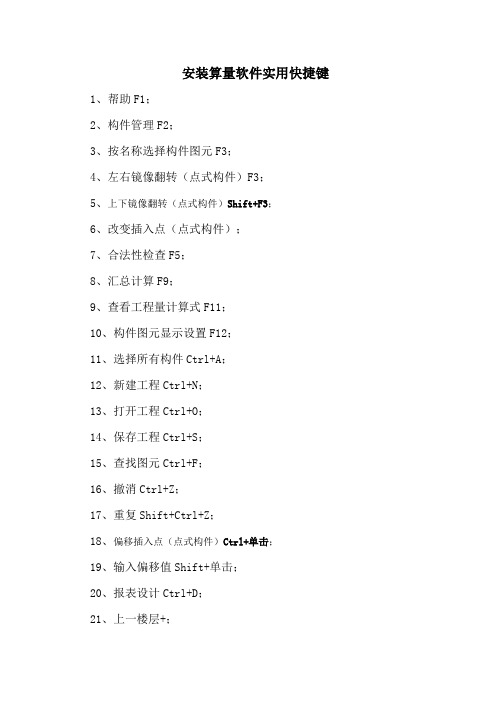
安装算量软件实用快捷键1、帮助F1;2、构件管理F2;3、按名称选择构件图元F3;4、左右镜像翻转(点式构件)F3;5、上下镜像翻转(点式构件)Shift+F3;6、改变插入点(点式构件);7、合法性检查F5;8、汇总计算F9;9、查看工程量计算式F11;10、构件图元显示设置F12;11、选择所有构件Ctrl+A;12、新建工程Ctrl+N;13、打开工程Ctrl+O;14、保存工程Ctrl+S;15、查找图元Ctrl+F;16、撤消Ctrl+Z;17、重复Shift+Ctrl+Z;18、偏移插入点(点式构件)Ctrl+单击;19、输入偏移值Shift+单击;20、报表设计Ctrl+D;21、上一楼层+;22、下一楼层-;23、全屏Ctrl+5;24、放大Ctrl+I;25、缩小Ctrl+U;26、平移-左←;27、平移-右→;28、平移-上↑;29、平移-下↓;30、管道(水)G;31、阀门法兰(水)F;32、管道附件(水)A;33、卫生器具(水)W;34、其它设备(水)S;35、管首(暖)G;36、阀门法兰(暖)F;37、管道附件(暖)A;38、供暖器具(暖)N;39、燃气器具(暖)Q;40、其它设备(暖)S;41、电线导管(电)X;42、电缆导管(电)A;43、照明灯具(电)J;44、开关插座(电)K;45、配电箱柜(电)P;46、电气设备(电)S;47、母线(电)M;48、防雷接地(电)D;49、管道(消)G;50、阀门法兰(消)F;51、消火栓(消)X;52、喷头(消)T;53、管道附件(消)A;54、电线导管(消)D;55、电缆导管(消)L;56、消防器具(消)Q;57、消防设备(消)S;58、通风管道(通)T;59、水管道(通)G;60、风管部件(通)F;61、水管部件(通)A;62、设备(通)S;63、电线导管(弱)X;64、电缆导管(弱)L;65、弱电器具(弱)Q;66、弱电设备(弱)S;67、通头管件(水)L;68、通头管件(通)J;69、通头管件(暖)L;70、通头管件(电)L;71、通头管件(消)J;72、水管通头(通)L;73、通头管件(弱)J;74、配电箱柜(消)P;75、配电箱柜(弱)P。
- 1、下载文档前请自行甄别文档内容的完整性,平台不提供额外的编辑、内容补充、找答案等附加服务。
- 2、"仅部分预览"的文档,不可在线预览部分如存在完整性等问题,可反馈申请退款(可完整预览的文档不适用该条件!)。
- 3、如文档侵犯您的权益,请联系客服反馈,我们会尽快为您处理(人工客服工作时间:9:00-18:30)。
广西算王2014版快捷键一览表
序号功能快捷键
1打开文字教程【F1】
2底图选择状态【F2】
3鼠标选择测量状态【F3】
4布置立管【F4】
5计数标记【F5】
6属性对话柜【F6】
7查看选中测量图元属性【F7】
8断线连接(选中两条断线测量线)【J】
9系统图显示窗口【Q】
10移动选中测量图元位置【W】
11选择当前测量量(绿)【ctrl】+【A】17拆分工程量【ctrl】+【B】12复制【ctrl】+【C】18变更【ctrl】+【D】15查找【ctrl】+【F】16全屏显示图纸【ctrl】+【Q】13粘贴【ctrl】+【V】14移动数据行(配合ctrl+V命令)【ctrl】+【X】
备注:本表算王快捷键以算王2014版为标准收录,以后随着算王的更新升级,实际若与此不符,应以最新算王版软件为准,此表仅供大家提高算量速度参考使用。
